u盘文件没删除却消失了怎么找回?可用这几种解决办法
在使用U盘存储和传输数据时,可能会遇到文件明明没有删除却突然消失的情况。这种情况导致重要文件的丢失,给工作和生活带来很大的不便。下面小编将给大家详细分享U盘文件消失的原因和对应的解决方案,来找回U盘丢失的文件。

一、文件隐藏或属性更改
有时候,文件并没有从U盘中被删除,而是由于病毒攻击或误操作等原因,而被设置成了“隐藏”状态。在这种情况下,文件依然存在于U盘上,只是现有的查看方式下无法查看。我们可以通过设置来查看隐藏文件,操作如下:
步骤一:在Windows资源管理器中打开U盘,点击工具栏上的“查看”选项卡。
步骤二:找到并勾选“隐藏的项目”,这样就可显示所有隐藏的文件和文件夹。
步骤三:如果发现文件存在但被标记为隐藏,右键点击该文件/文件夹,选择“属性”,取消勾选“隐藏”选项,然后点击应用即可使其重新可见。
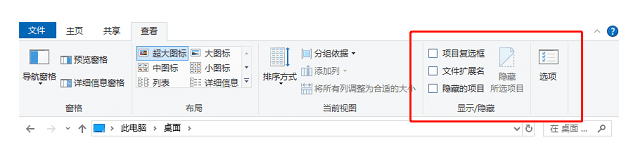
二、使用数据恢复软件
如果文件被删除或丢失,可以使用专业的数据恢复软件比如牛学长数据恢复工具来找回这些文件。牛学长使用先进的数据恢复技术,能够快速扫描U盘并恢复丢失的文件,支持多种数据类型,包括文档、图片、音频和视频等,操作简单,恢复率高。
恢复步骤:
步骤一:下载安装好牛学长Windows数据恢复工具,启动后主界面如下图所示,勾选丢失文件的U盘。

步骤二:择好要扫描的数据类型后,点击“扫描”,软件将会将U盘彻底扫描。

扫描完成后,软件将列出所选位置中的所有已删除文件,点击“文件视图”,即可查看按照数据类别显示的所有数据。

步骤三:找到丢失的文件,然后单击“恢复”按钮即可。

三、使用命令提示符
通过命令提示符,可以尝试恢复被隐藏或丢失的文件。这种方法适用于那些对电脑操作有一定了解的用户。
操作步骤如下:
步骤一:将U盘连接上电脑,按下Win + R键,然后输入cmd并按回车键。
步骤二:在命令提示符中输入U盘的盘符(如E:)并按回车键。
步骤三:输入“attrib -h -r -s /s /d G:.”命令(其中G为U盘盘符),然后按回车键执行。
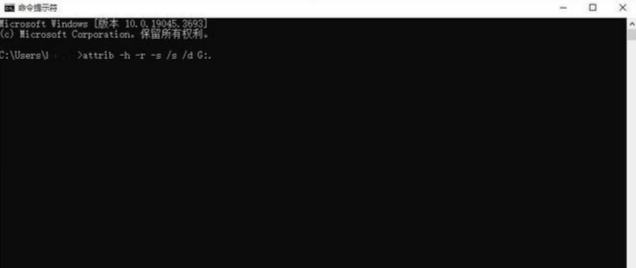
四、检查U盘是否有坏道
U盘的坏道可能导致文件丢失或无法读取。通过检查和修复坏道,可以恢复丢失的文件。
操作如下:在命令提示符中输入U盘的盘符,输入chkdsk /f并按回车键,检查并修复U盘的坏道。
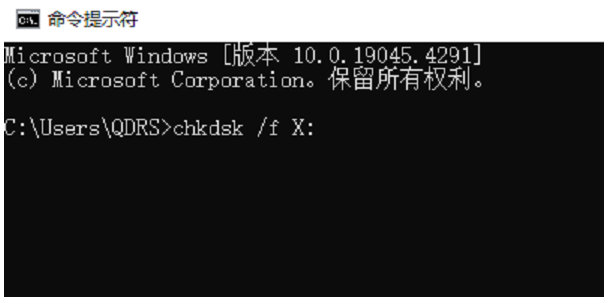
以上就是u盘文件没删除却消失了的解决方案,如果U盘文件丢失都可以使用以上办法来找回。